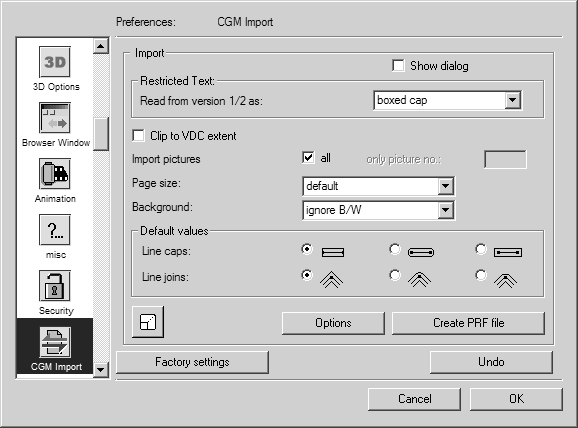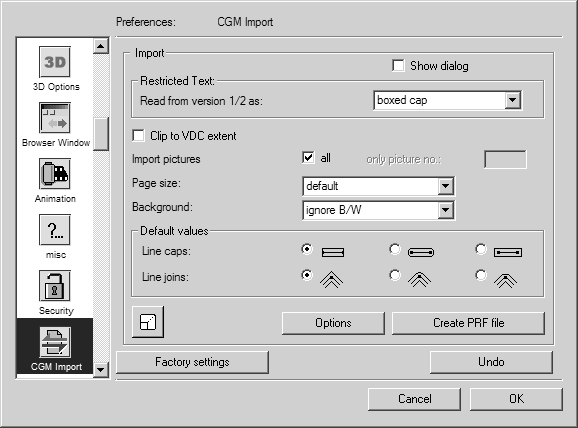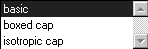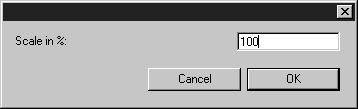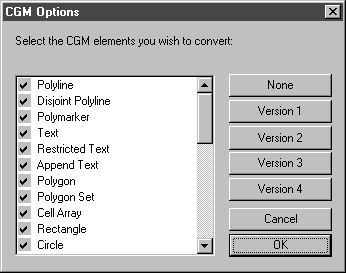匯入的偏好設定
選擇 > ,然後按一下「CGM 匯入」符號。將會出現以下匯入的偏好設定面板︰
您可以為匯入程序設定以下偏好設定︰
Restricted text
載入 CGM 版本 1 檔案時,文字元素的字體大小經常會發生變更。這是因為在版本 1 中無法精確定義文字元素的大小。因此,在匯入期間會根據所使用的字體類型來變更字體大小。
此外,還有許多 CGM 檔案,其中沒有正確儲存文字元素。藉由此設定可以指定要讀取版本 1 和 2 中多麼簡單的文字元素。通常會使用設定 boxed-cap。請只在它所產生的結果不讓人滿意時變更此設定。可在 CGM 標準中找到有關文字元素不同變化的進一步資訊。
裁剪至 VDC extent
VDC extent 是為工程圖定義的框架。當選取此選項時,會使用框架做為遮罩。在匯入期間,位於此框架外的所有元素都會被遮掩。
匯入圖片
藉由此選項可定義是否將所有圖片都匯入到 CGM 檔案中。如果核取此方塊,將會匯入所有圖片。如果只要匯入特殊圖片,請將此方塊保留為未核取狀態。然後,您可以在該核取方塊旁的「僅圖片編號」 輸入欄位中輸入要匯入哪個圖片。
僅圖片編號
您可以在這裡輸入要匯入的圖片編號。
頁面大小
在躍現式選單中,定義在匯入之後工程圖頁面應為多大。若設定為「預設」,工程圖匯入之後,會置入 Arbortext IsoDraw 目前設定的工程圖頁面。或者,也可以將 VDC extent (即匯入檔案中的工程圖框架) 設定為頁面大小。
背景
在 Arbortext IsoDraw 中,如果選取了「使用」,則會在匯入期間建立 VDC extent 大小的矩形,並以指定的背景顏色進行填充。為了防止出現不需要的矩形,可以略過具有背景顏色的這些矩形。如果您設定「略過黑白」,則會略過具有最頻繁出現之黑白背景的矩形。如果已為背景建立了其他顏色,尤其應將這點考慮在內。無論背景顏色為何,只要您選取了「略過」,就不會出現任何矩形。
預設值
通常,CGM 檔案包含有關如何執行線端點與線連接的資訊。如果不是這種情況,則會使用此處設定的值。您可以在《參考手冊》的「屬性,筆視窗」一節中查明所設定的選項對表示有何影響。
比例
對話方塊的左下角包含「縮放比例」 按鈕,您已從匯出指令中瞭解了此按鈕。按一下此按鈕可開啟「縮放比例」 對話方塊。您可以使用它在匯入階段中放大或縮小工程圖。
按一下「確定」 可確認您的輸入,按一下「取消」 可終止操作。
選項
如果您按一下「選項」,將會出現以下對話方塊︰
清單將會顯示 Arbortext IsoDraw 可以轉換的所有重要的 CGM 元素類型。每行開頭的勾號表示將會匯入此元素類型,而破折號則表示當匯入檔案時,將會略過此類型的所有檔案元素。
您可以選取並按一下每種類型來反轉每個個別類型的設定。右側欄位用來協助您找到各種元素類型。
| 許多 CGM 元素都可能對整個檔案或後續元素產生影響。因此,僅當您非常熟悉 CGM 或是針對特定檔案遇到問題時,才應取消元素。 |
按一下「確定」 確認輸入。如果按一下「取消」,將會匯入所有元素。
建立 PRF 檔案
如果您按一下此按鈕,將會建立一個文字檔案,藉此可在讀取或寫入 CGM 檔案時使字體相符。此外,還可以在此定義某些很少使用的選項。
當進行轉換時,PRF 檔案可讓您先定義與轉換程序相關的特定需求。要點包括理想的字體對映和/或取代,以及不同繪圖選項的設定。